Los números y datos a menudo cobran significado a través de una presentación visual. Un diagrama de mapas en 2D puede representar de manera visual los datos sobre las poblaciones de los países del mundo, mostrando conexiones y tendencias. En esta guía, te mostraré cómo crear un cartograma en 2D para todo el mundo en Excel. Aprenderás no solo los pasos básicos necesarios, sino también cómo personalizar la paleta de colores para resaltar información importante de manera clara.
Principales conclusiones
- Crear un cartograma en 2D permite realizar un análisis visual de los datos.
- La coloración correspondiente de los países se basa en la población.
- Excel ofrece la posibilidad de utilizar diferentes paletas de colores para optimizar la representación de los datos.
Guía paso a paso
Primero necesitas una lista de los países y sus poblaciones. Para este tutorial, he preparado un documento de Excel que lista 236 países con sus respectivas poblaciones.
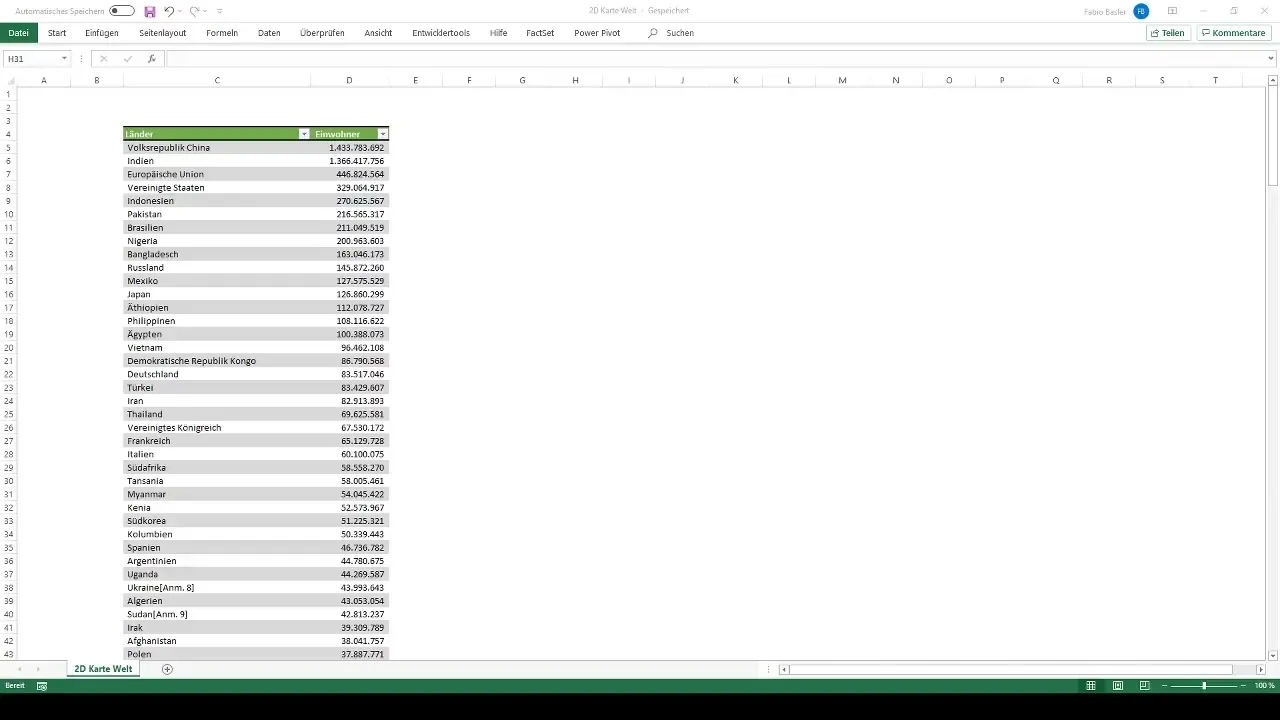
Para seleccionar los datos necesarios en Excel, debes resaltar ambas columnas: los países y las poblaciones correspondientes. Esto se hace simplemente manteniendo presionadas las teclas Shift y Control mientras arrastras los datos hacia abajo.
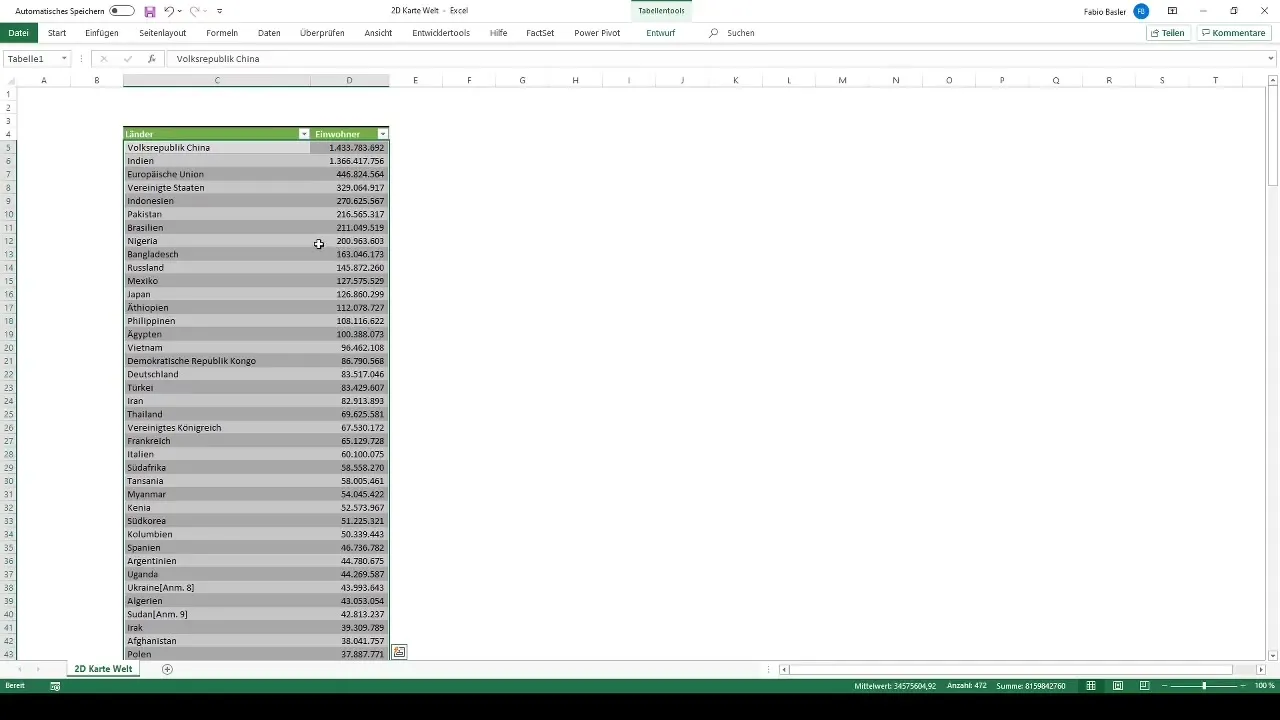
Una vez que hayas seleccionado los datos, dirígete a la pestaña de inserción de gráficos en la cinta de opciones y elige la opción correspondiente al cartograma de áreas. Si la selección es correcta, debería mostrarse una representación de todos los países considerando las poblaciones indicadas.
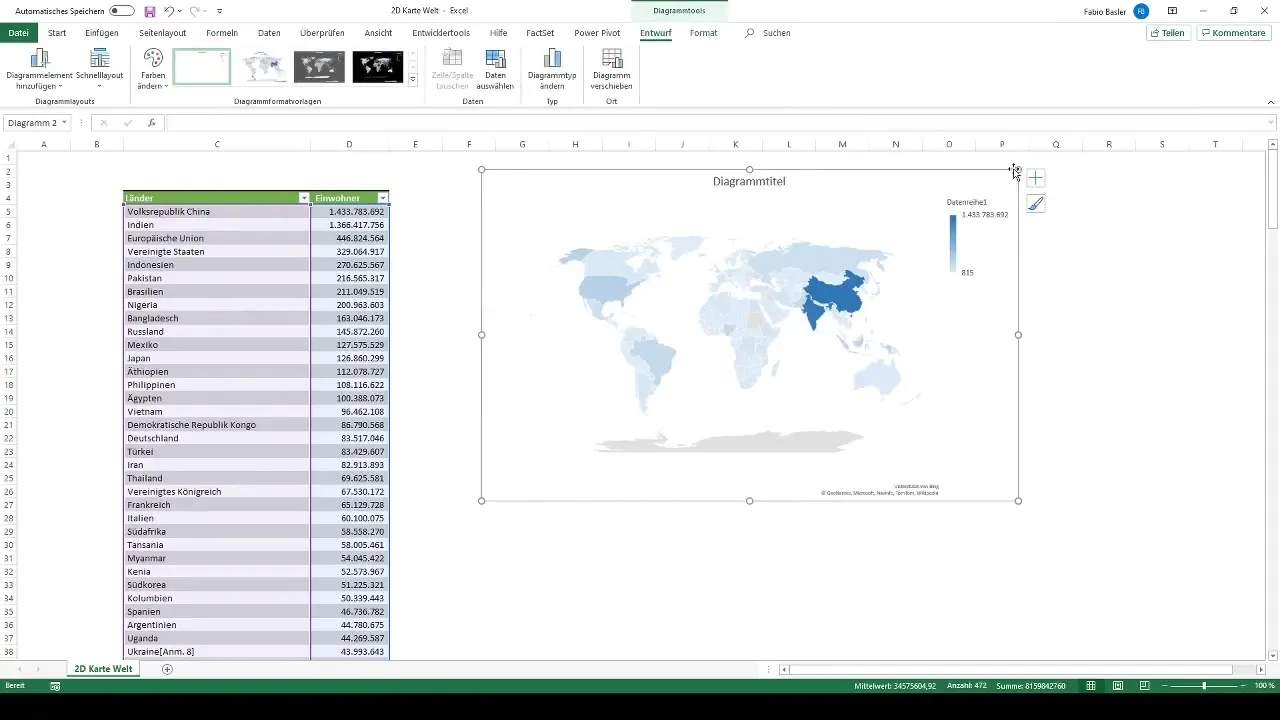
En el gráfico, cada país se colorea según su población. Aquí destacan especialmente China e India. China tiene más de 1.4 mil millones de habitantes e India tiene alrededor de 1.36 mil millones. Estas grandes cifras se resaltan mediante una coloración distintiva en el cartograma.
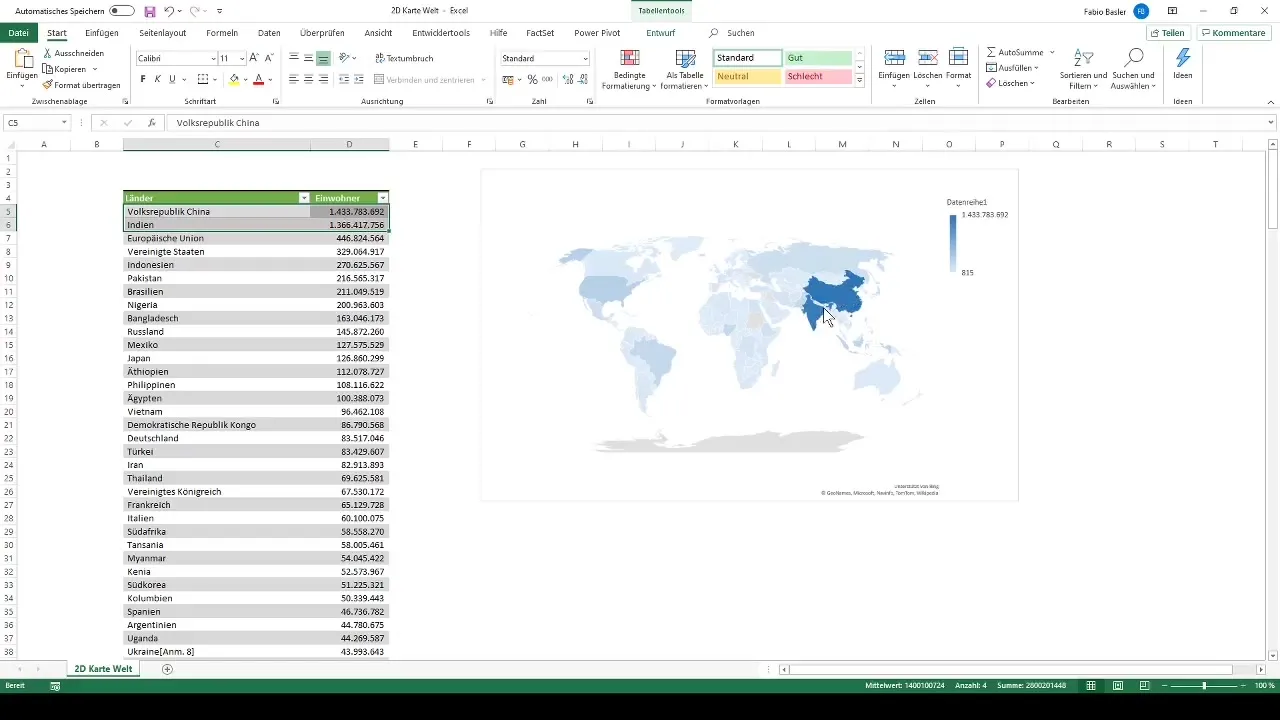
Si puedes prescindir de la coloración de ciertos países como India y China, la coloración restante de los otros países cambiará. Por ejemplo, los estados miembros de la Unión Europea o los Estados Unidos se representarán de manera más clara a medida que sus poblaciones en comparación aumenten.
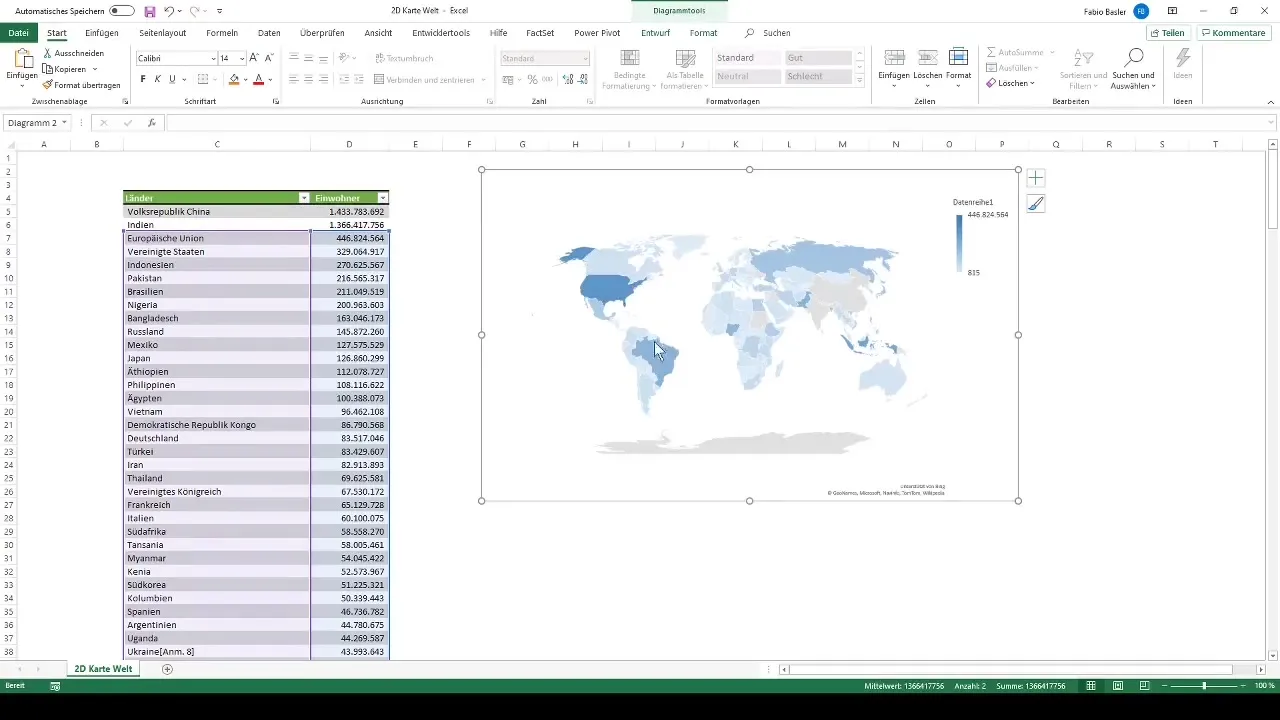
Al ajustar esta coloración, puedes personalizar el cartograma en 2D a tu gusto. Utiliza colores diferentes para resaltar datos específicos o tendencias. De esta manera, tu representación puede adaptarse de manera más efectiva a la información que deseas comunicar.
Después de personalizar la representación, ahora tienes un cartograma completo en 2D que muestra claramente las poblaciones de todos los países del mundo. Este enfoque visual te permite extraer información valiosa de tus datos.
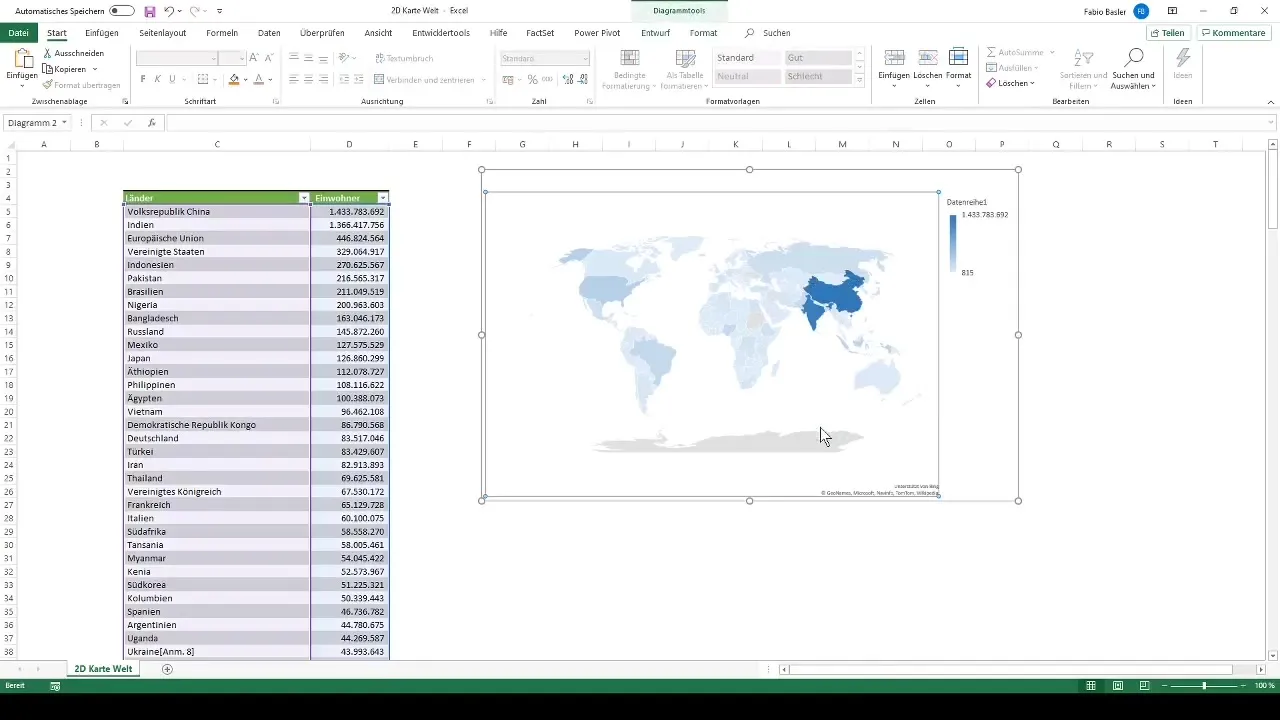
Resumen
En esta guía has aprendido cómo crear un cartograma en 2D en Excel para visualizar las poblaciones de los países del mundo. Has aprendido los pasos de selección de datos, la selección y personalización del diagrama, así como las opciones para personalizar la paleta de colores.
Preguntas frecuentes
¿Cuántos países contiene el diagrama?En el diagrama hay un total de 236 países.
¿Cómo puedo ajustar los datos en Excel?La coloración puede modificarse a través del menú de herramientas de gráficos en Excel.
¿Cuáles son los países más poblados en el diagrama?Los países más poblados son China e India.
¿Puedo agregar más datos?Sí, puedes añadir columnas adicionales con datos para ampliar el diagrama.


